Thủ thuật chuyển dữ liệu giữa smartphone và máy tính không cần cáp kết nối
Thứ sáu - 18/01/2019 15:38Dân trí Không phải lúc nào bạn cũng mang theo mình dây cáp để kết nối giữa máy tính và smartphone, vậy sẽ thế nào nếu bạn muốn chuyển dữ liệu từ máy tính sang smartphone và ngược lại mà không có sẵn cáp kết nối ở bên mình? Ứng dụng dưới đây sẽ giúp chuyển dữ liệu không dây giữa smartphone và máy tính một cách dễ dàng.
Thông thường để chuyển dữ liệu từ máy tính qua smartphone hoặc ngược lại, người dùng cần phải sử dụng dây cáp để kết nối giữa 2 thiết bị lại với nhau, tuy nhiên không phải lúc nào bạn cũng mang cáp kết nối máy tính với smartphone bên mình. Trong trường hợp này, AirForShare sẽ là một trợ thủ đắc lực.
AirForShare là ứng dụng miễn phí cho phép người dùng chuyển dữ liệu không dây từ máy tính sang smartphone hoặc ngược lại, miễn là cả 2 thiết bị đều kết nối chung vào một mạng Wifi. Không chỉ cho phép gửi dữ liệu, AirForShare còn cho phép gửi đi các nội dung văn bản giữa smartphone và máy tính.
Tính năng gửi nội dung văn bản thực sự hữu dụng trong nhiều trường hợp, chẳng hạn bạn có thể soạn một tin nhắn với nội dung dài trên máy tính (sẽ dễ hơn soạn trên smartphone) sau đó chuyển nội dung văn bản này lên smartphone và gửi đi dưới dạng tin nhắn. Hoặc bạn tìm thấy một đường link trang web với nội dung hay trên smartphone (hoặc máy tính) và muốn mở trang web đó trên máy tính (hoặc smartphone), chỉ việc sử dụng AirForShare để gửi đường link trang web đó sang thiết bị còn lại...
AirForShare hỗ trợ cả nền tảng Android lẫn iOS nên rất thuận tiện cho người dùng lựa chọn.
Lưu ý: các dữ liệu được gửi đi bằng AirForShare sẽ được lưu trữ trên máy chủ của hãng trong vòng 30 phút trước khi tự động xóa đi. Mặc dù AirForShare khẳng định sẽ không can thiệp vào dữ liệu của người dùng, tuy nhiên để đề phòng, bạn không nên gửi các dữ liệu có nội dung nhạy cảm hoặc riêng tư bằng ứng dụng này.
Với người dùng Android, download ứng dụng miễn phí tại đây hoặc tại đây (tương thích Android 4.1 trở lên). Với người dùng iOS, download ứng dụng miễn phí tại đây (tương thích iOS 9.0 trở lên).
Tại giao diện đầu tiên sau khi cài đặt, ứng dụng sẽ hướng dẫn sơ qua về cách sử dụng. Bạn nhấn “Next” tại hai giao diện đầu tiên, rồi nhấn “Let’s start” ở giao diện cuối cùng để bắt đầu dùng ứng dụng.
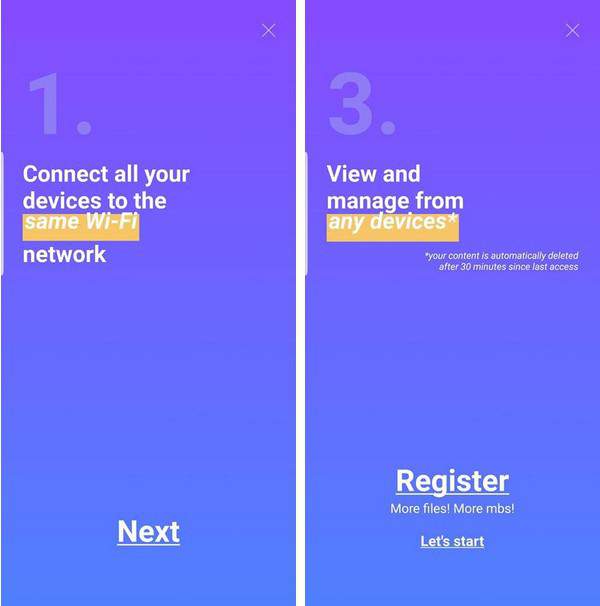
Gửi file/văn bản từ smartphone sang máy tính
Để gửi file hoặc nội dung văn bản từ smartphone sang máy tính, từ giao diện chính của ứng dụng AirForShare trên smartphone, bạn có thể chọn tab “Text” để gửi nội dung văn bản từ smartphone lên máy tính. Tại đây, bạn có thể gõ một nội dung văn bản bất kỳ mà mình muốn, chẳng hạn nội dung của một tin nhắn, đường link của trang web... để chuyển sang máy tính.
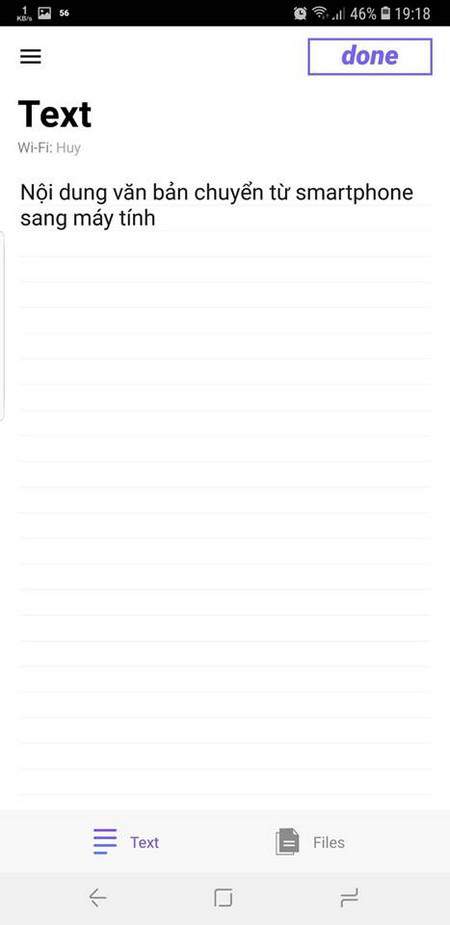
Sau khi gõ xong nội dung văn bản cần chuyển, nhấn nút “Done” ở góc trên bên phải để lưu lại.
Còn trong trường hợp muốn gửi file bất kỳ từ smartphone sang máy tính, bạn chọn tab “Files” trên giao diện ứng dụng, sau đó nhấn nút “add+” ở góc trên bên phải rồi chọn file cần gửi. Chờ trong giây lát để quá trình upload file được diễn ra.
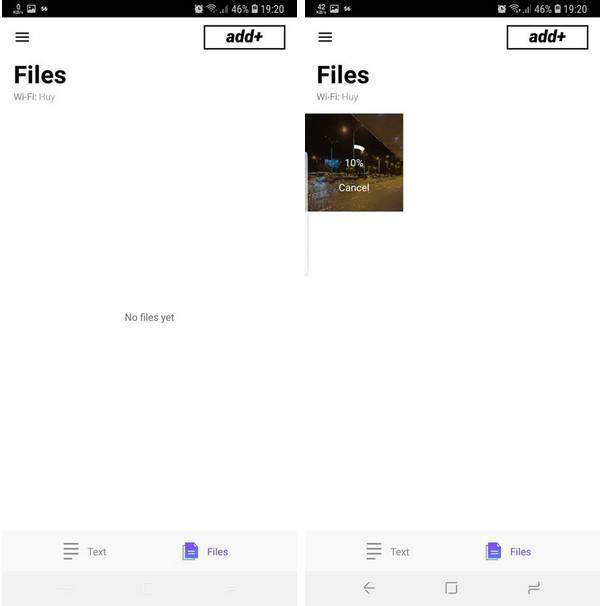
Sau khi quá trình upload file trên ứng dụng hoàn tất, bây giờ trên máy tính của mình, bạn truy cập vào trang web https://airforshare.com/ . Tại đây cũng sẽ xuất hiện hai mục “Text” và “Files” tương tự như trên ứng dụng AirForShare ở smartphone.
Tại mục “Text”, bạn có thể xem các nội dung văn bản mà người dùng đã chuyển từ smartphone lên máy tính thông qua ứng dụng AirForShare để có thể dễ dàng sao chép và sử dụng nội dung văn bản này trên smartphone. Nếu nội dung văn bản là một đường link trang web, bạn có thể dễ dàng nhấn vào đó để xem trang web được gửi đến trên máy tính.
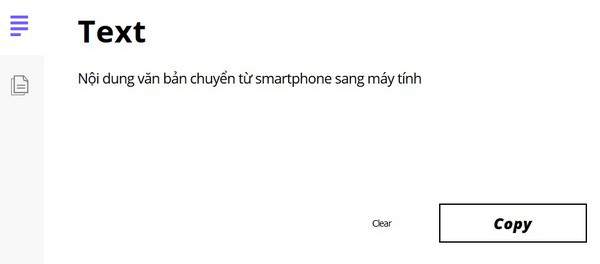
Tại mục “Files” sẽ hiển thị danh sách các file đã được gửi từ ứng dụng AirForShare trên smartphone sang máy tính. Bạn có thể nhấn vào từng file để xem nội dung đã gửi và tải về máy tính của mình để sử dụng.
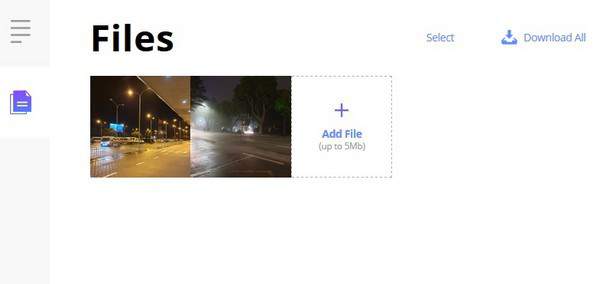
Bằng cách này, bạn có thể dễ dàng gửi file từ smartphone đến máy tính mà không cần cáp kết nối giữa 2 thiết bị.
Gửi file/văn bản từ máy tính sang smartphone
Ở trường hợp ngược lại bạn cũng có thể gửi văn bản hoặc file từ máy tính lên smartphone thông qua trang web và ứng dụng AirForShare.
Tính năng gửi văn bản từ máy tính lên smartphone thực sự hữu dụng trong trường hợp bạn muốn gửi đi một tin nhắn dài thì có thể soạn nội dung tin nhắn đó bằng máy tính (sẽ nhanh và dễ dàng hơn gõ nội dung từ smartphone) sau đó chuyển nội dung văn bản từ máy tính lên smartphone để gửi tin nhắn đi.
Để thực hiện điều này, bạn truy cập vào trang web https://airforshare.com/ từ trình duyệt trên máy tính. Tại mục Text, bạn gõ nội dung văn bản cần chuyển qua smartphone rồi nhấn nút “Save”.

Tiếp theo bạn truy cập vào ứng dụng AirForShare trên smartphone tại mục “Text” sẽ hiển thị nội dung văn bản đã soạn trên máy tính. Bạn có thể nhấn nút “Copy” để sao chép nội dung văn bản này và sử dụng trên smartphone. Ngoài ra bạn cũng có thể sử dụng cách thức này để gửi một đường link trang web từ máy tính lên smartphone để truy cập trên thiết bị di động.
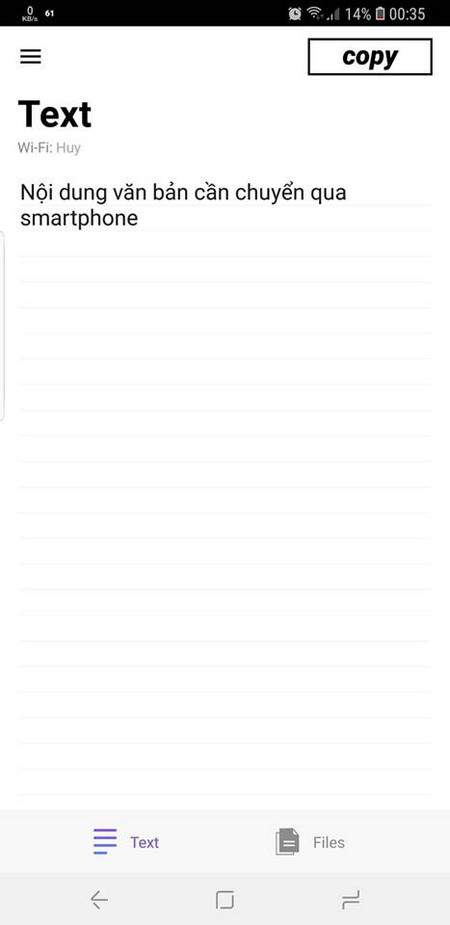
Tương tự để gửi một file từ máy tính lên smartphone, bạn chọn mục “Files” trên trang web AirForShare.com ở trình duyệt web máy tính, sau đó kéo và thả các file cần gửi đi vào cửa sổ trình duyệt web. Lập tức các file cần chuyển sẽ được upload lên máy chủ của AirForShare.
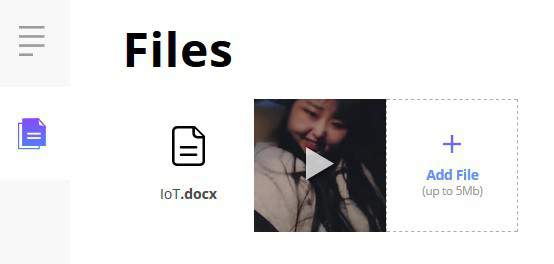
Bây giờ bạn truy cập vào ứng dụng AirForShare trên smartphone và chọn mục “Files”. Lập tức các file đã được gửi đi từ máy tính sẽ được hiển thị. Bạn có thể nhấn vào các file này để xem nội dung, hoặc nhấn và giữ ngón tay lên từng file rồi chọn biểu tượng “Save” ở bên dưới để lưu file về smartphone.
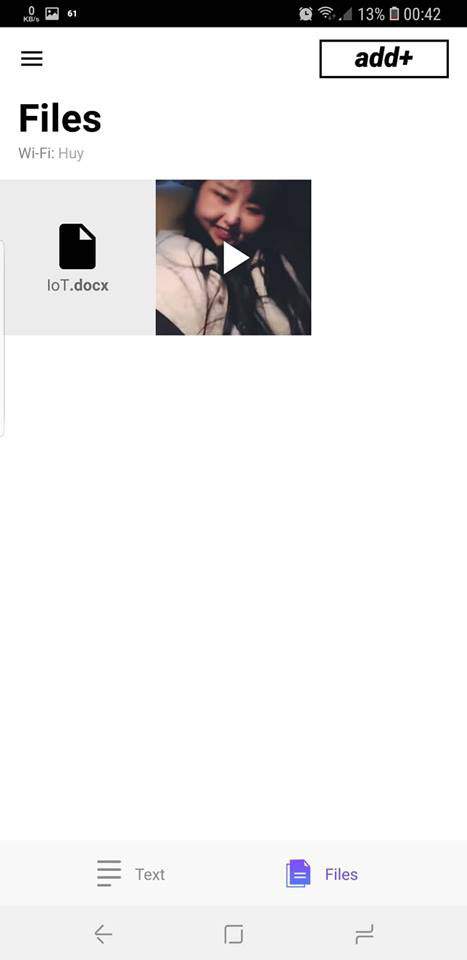
Lưu ý
Với phiên bản AirForShare miễn phí, người dùng chỉ có thể gửi đi một lúc tối đa 2 file (dung lượng tối đa mỗi file 5MB) từ smartphone lên máy tính hoặc ngược lại. Người dùng có thể đăng ký một tài khoản miễn phí của AirForeShare để cho phép gửi mỗi lần tối đa 5 file với mỗi file có dung lượng tối đa 10MB.
Để thực hiện điều này, từ giao diện chính của AirForShare trên smartphone, bạn nhấn vào nút menu ở góc trên bên trái, sau đó chọn “Upgrade” từ menu hiện ra. Tại giao diện tiếp theo, bạn nhấn chọn “Free”.
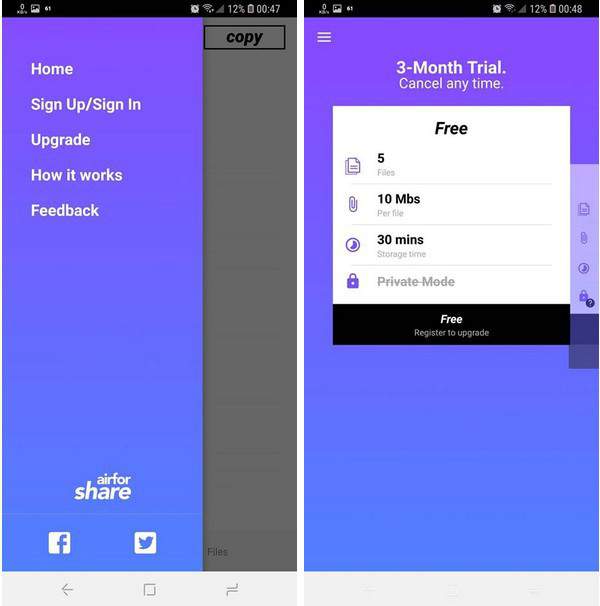
Nhấn tiếp vào mục “Sign Up” để đăng ký một tài khoản miễn phí, hoặc có thể chọn “Log in with Facebook” để đăng nhập bằng tài khoản Facebook của bạn vào ứng dụng mà không cần phải khởi tạo tài khoản mới.
Như vậy bạn đã có thể mở rộng giới hạn của ứng dụng lên thành 5 file cho mỗi lần chuyển dữ liệu. Trong trường hợp bạn đã gửi hết 5 file từ smartphone lên máy tính (hoặc ngược lại) nhưng vẫn muốn tiếp tục sử dụng AirForShare để gửi thêm các file khác, bạn chỉ việc xóa đi các file đã gửi đang được lưu trên ứng dụng AirForShare, sau đó chọn để gửi các file khác.
Nhìn chung AirForShare là một ứng dụng hay và hữu ích, nên có trên mọi smartphone của người dùng để có thể dễ dàng chuyển dữ liệu từ máy tính sang smartphone vào bất cứ lúc nào mà không cần phải dùng đến cáp kết nối, vốn không phải lúc nào bạn cũng mang bên người.
Phạm Thế Quang Huy
Nguồn tin: Báo điện tử Dân Trí
Những tin mới hơn
Những tin cũ hơn
-
 Nghiên cứu phá vỡ "hộp đen" bí mật của Trung Quốc về sông Mekong
Nghiên cứu phá vỡ "hộp đen" bí mật của Trung Quốc về sông Mekong
-
 Mỹ chỉ trích Trung Quốc hung hăng trên Biển Đông
Mỹ chỉ trích Trung Quốc hung hăng trên Biển Đông
-
 Đằng sau những bất đồng và lợi ích cốt lõi của quan hệ Australia-Trung Quốc
Đằng sau những bất đồng và lợi ích cốt lõi của quan hệ Australia-Trung Quốc
-
 Mỹ đưa máy bay ném bom đến Guam, đẩy mạnh chiến lược "hành động khó đoán"
Mỹ đưa máy bay ném bom đến Guam, đẩy mạnh chiến lược "hành động khó đoán"
-
 Mỹ đưa máy bay ném bom đến Guam, đẩy mạnh chiến lược "hành động khó đoán"
Mỹ đưa máy bay ném bom đến Guam, đẩy mạnh chiến lược "hành động khó đoán"
-
 Nhà Trắng ngăn chuyên gia hàng đầu điều trần về Covid-19
Nhà Trắng ngăn chuyên gia hàng đầu điều trần về Covid-19
-
 Lộ diện Hyundai Santa Fe 2021 - Dùng "tiểu xảo" để gia tăng kích thước
Lộ diện Hyundai Santa Fe 2021 - Dùng "tiểu xảo" để gia tăng kích thước
-
 Mua xe "găm lại" đợi giảm phí trước bạ: Có bị phạt quá hạn đăng ký?
Mua xe "găm lại" đợi giảm phí trước bạ: Có bị phạt quá hạn đăng ký?
-
 Người mua ô tô "vỡ mộng" vì chờ lệ phí trước bạ giảm 50%
Người mua ô tô "vỡ mộng" vì chờ lệ phí trước bạ giảm 50%
-
 Giá ô tô tháng 6, sức mua tăng, có xe đã bán "bia kèm lạc"
Giá ô tô tháng 6, sức mua tăng, có xe đã bán "bia kèm lạc"
-
 KIA lên kế hoạch sản xuất xe chạy điện siêu nhỏ
KIA lên kế hoạch sản xuất xe chạy điện siêu nhỏ
-
 Ô tô tăng giá từng ngày sau khi chốt giảm 50% lệ phí trước bạ
Ô tô tăng giá từng ngày sau khi chốt giảm 50% lệ phí trước bạ
-
 Flappy Bird của Nguyễn Hà Đông ra sao | hành trình 10 năm
Flappy Bird của Nguyễn Hà Đông ra sao | hành trình 10 năm
-
 AI vẽ lại chân dung Dương Quý Phi, chứng minh "lỗi lầm" của hoàng đế nổi tiếng là khó tránh khỏi
AI vẽ lại chân dung Dương Quý Phi, chứng minh "lỗi lầm" của hoàng đế nổi tiếng là khó tránh khỏi
-
 AI có thể phát hiện loại nhạc bạn đã nghe dựa trên tín hiệu não
AI có thể phát hiện loại nhạc bạn đã nghe dựa trên tín hiệu não
-
 Tác dụng bất ngờ của AI trong hoạt động thụ tinh ống nghiệm
Tác dụng bất ngờ của AI trong hoạt động thụ tinh ống nghiệm
-
 AI chỉ cần nghe tiếng gõ phím để đoán nội dung, đạt độ chính xác lên tới 95%
AI chỉ cần nghe tiếng gõ phím để đoán nội dung, đạt độ chính xác lên tới 95%
-
 Dùng AI vẽ chân dung của Leonardo da Vinci, Alexander Đại đế ở thế kỷ 21 và cái kết cực chất
Dùng AI vẽ chân dung của Leonardo da Vinci, Alexander Đại đế ở thế kỷ 21 và cái kết cực chất
-
 3 nàng công chúa Việt nổi tiếng, vừa có tài, vừa có sắc khiến người người ngưỡng mộ
3 nàng công chúa Việt nổi tiếng, vừa có tài, vừa có sắc khiến người người ngưỡng mộ
-
 Tây đi xin rác "gây bão" cư dân mạng.
Tây đi xin rác "gây bão" cư dân mạng.
-
 Mẹ chồng hắt hủi nay bỗng ngọt nhạt vì một lý do bất ngờ
Mẹ chồng hắt hủi nay bỗng ngọt nhạt vì một lý do bất ngờ
-
 Đàn bà xấu tính, lẳng lơ bị bắt bài ngay từ những tướng mạo này
Đàn bà xấu tính, lẳng lơ bị bắt bài ngay từ những tướng mạo này
-
 Rau sạch quý giá cũng tặng miễn phí, kể sao hết cái hào sảng của người Sài Gòn
Rau sạch quý giá cũng tặng miễn phí, kể sao hết cái hào sảng của người Sài Gòn
-
 Vị hoàng hậu xinh đẹp nức tiếng nhưng lẳng lơ, thông dâm với cả thái giám
Vị hoàng hậu xinh đẹp nức tiếng nhưng lẳng lơ, thông dâm với cả thái giám
-
 Đừng cho trực tiếp vào tủ lạnh, có cách bảo quản ớt tươi như mới hái đến cả nửa năm
Đừng cho trực tiếp vào tủ lạnh, có cách bảo quản ớt tươi như mới hái đến cả nửa năm
-
 Bác sĩ chỉ ra 2 nguyên nhân chính dẫn đến ngộ độc sữa
Bác sĩ chỉ ra 2 nguyên nhân chính dẫn đến ngộ độc sữa
-
 Top 4 mẹo giúp giảm chất gây ung thư khi nướng thịt
Top 4 mẹo giúp giảm chất gây ung thư khi nướng thịt
-
 Dùng giấy bạc, giấy nến để nấu ăn có an toàn không?
Dùng giấy bạc, giấy nến để nấu ăn có an toàn không?
-
 Dân tình thích thú với món ốc "bé bằng nút áo, màu sắc rực rỡ" mà không biết sự thật rùng mình phía sau
Dân tình thích thú với món ốc "bé bằng nút áo, màu sắc rực rỡ" mà không biết sự thật rùng mình phía sau
-
 Một cách ăn nhiều người Việt khen ngon nức nở nhưng có thể khiến cơ thể phải gánh “họa”
Một cách ăn nhiều người Việt khen ngon nức nở nhưng có thể khiến cơ thể phải gánh “họa”
- Đang truy cập 162
- Máy chủ tìm kiếm 7
- Khách viếng thăm 155
- Hôm nay 16,943
- Tháng hiện tại 910,621
- Tổng lượt truy cập 128,528,860
-
 Cách làm thiệp Giáng sinh hình cây thông Noel 3D độc đáo
Cách làm thiệp Giáng sinh hình cây thông Noel 3D độc đáo
-
 Thêm 2 cách làm thiệp Giáng Sinh đẹp mê tặng miễn chê
Thêm 2 cách làm thiệp Giáng Sinh đẹp mê tặng miễn chê
-
 Học ngay cách làm thiệp Giáng Sinh 3D cực sáng tạo
Học ngay cách làm thiệp Giáng Sinh 3D cực sáng tạo
-
 Cách làm thiệp Giáng sinh đơn giản cho ngày trót
Cách làm thiệp Giáng sinh đơn giản cho ngày trót
-
 Đầu tuần dành 3 phút làm thiệp Giáng sinh 'dễ như chơi'
Đầu tuần dành 3 phút làm thiệp Giáng sinh 'dễ như chơi'
-
 3 cách làm thiệp Valentine đơn giản cho cô bạn vụng về
3 cách làm thiệp Valentine đơn giản cho cô bạn vụng về
-
 Quán quân “The Voice” (Mỹ) năm 2020: Một mục sư có 8 người con
Quán quân “The Voice” (Mỹ) năm 2020: Một mục sư có 8 người con
-
 Nhạc sĩ Phú Quang bệnh nặng, phải nằm viện điều trị tích cực
Nhạc sĩ Phú Quang bệnh nặng, phải nằm viện điều trị tích cực
-
 Bản phối mới của “We Are The World” khiến người nghe xúc động
Bản phối mới của “We Are The World” khiến người nghe xúc động
-
 Britney Spears là nữ nghệ sĩ “chào sân” xuất sắc nhất mọi thời đại
Britney Spears là nữ nghệ sĩ “chào sân” xuất sắc nhất mọi thời đại
-
 Katy Perry khỏa thân khoe bụng bầu trong MV mới
Katy Perry khỏa thân khoe bụng bầu trong MV mới


























